文章是由许多的段落组成的,在Word中每个拐弯的箭头 表示一段,哪怕只有一行也算是一段,只要有一个拐弯箭头
表示一段,哪怕只有一行也算是一段,只要有一个拐弯箭头 ,
,
下面我们通过一个练习来学习怎样设置段落;
1、段落
1)启动Word,自动打开一个空白文档;
2)点菜单;文件-打开”命令,找到自己的文件夹,打开上次保存的;对齐和格式刷”;
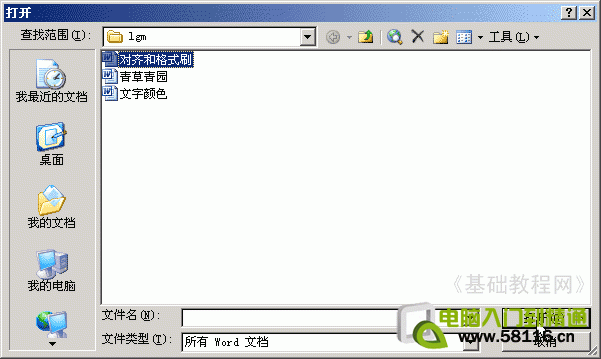
3)把鼠标移到正文那一段文字中,在第一行句号那儿单击一下,让光标插入点在段落当中,
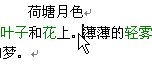
然后单击菜单;格式-段落”命令,弹出一个段落面板;
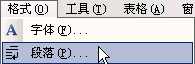
4)在出来的段落面板中,将中间的;特殊格式”下边的;无”选择为;首行缩进,我们知道段落开头空两格,将;行距”设为;2 倍行距”,点;确定”;
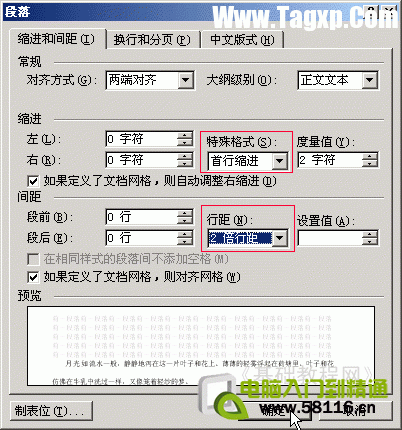
这时候,段落就排列得很整齐了;
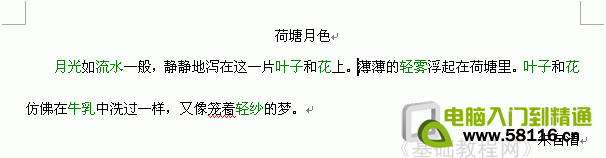
2、标尺
1)在页面的上边有一个标尺,上面显示了页面的缩进情况,利用它可以快速定位缩进量;

2)在作者;朱自清”那儿点一下鼠标左键,把光标插入点移到第三段;
3)在工具栏上对齐按钮里找到;两端对齐” 点一下,文字自动到了左边;
点一下,文字自动到了左边;

4)拖动标尺左边上面那个三角往右边移动,注意瞄准后再拖,大约拖动30的位置,我们发现文字也随着右移;


这样作者不至于太靠右边,点;文件-另存为”,把文件名改为;段落标尺”,点;保存”,这样就另存了一份文件;
 word打开时显示正在准备安装怎么办
word打开时显示正在准备安装怎么办 word中快速输入着重号的方法
word中快速输入着重号的方法 Word为同一页两段文本设置不同格式的操作
Word为同一页两段文本设置不同格式的操作 Word怎么删除空白页操作方法
Word怎么删除空白页操作方法 为什么所有Word文档都打不开
为什么所有Word文档都打不开 Word如何转换成Excel操作方法教程
Word如何转换成Excel操作方法教程 word打开时显示正在准备安装怎么办
word打开时显示正在准备安装怎么办
word打开时显示正在准备安装怎么办 怎么解决excel一打开就提示正......
阅读 word中快速输入着重号的方法
word中快速输入着重号的方法
word中快速输入着重号的方法 高手来教你word中怎么快速输入着重......
阅读 word中按空格键时后面的字被删除怎么解决
word中按空格键时后面的字被删除怎么解决
word中按空格键时后面的字被删除怎么解决 为什么Word中按空格键......
阅读 Word为同一页两段文本设置不同格式的操作
Word为同一页两段文本设置不同格式的操作
Word为同一页两段文本设置不同格式的操作技巧 Word怎么为同一页......
阅读 Word怎么删除空白页操作方法
Word怎么删除空白页操作方法
我们平时在使用Word写文档时,经常遇到在编辑处理完文档后会发......
阅读
阅读

阅读

阅读

阅读

阅读

阅读

阅读

阅读

阅读

阅读